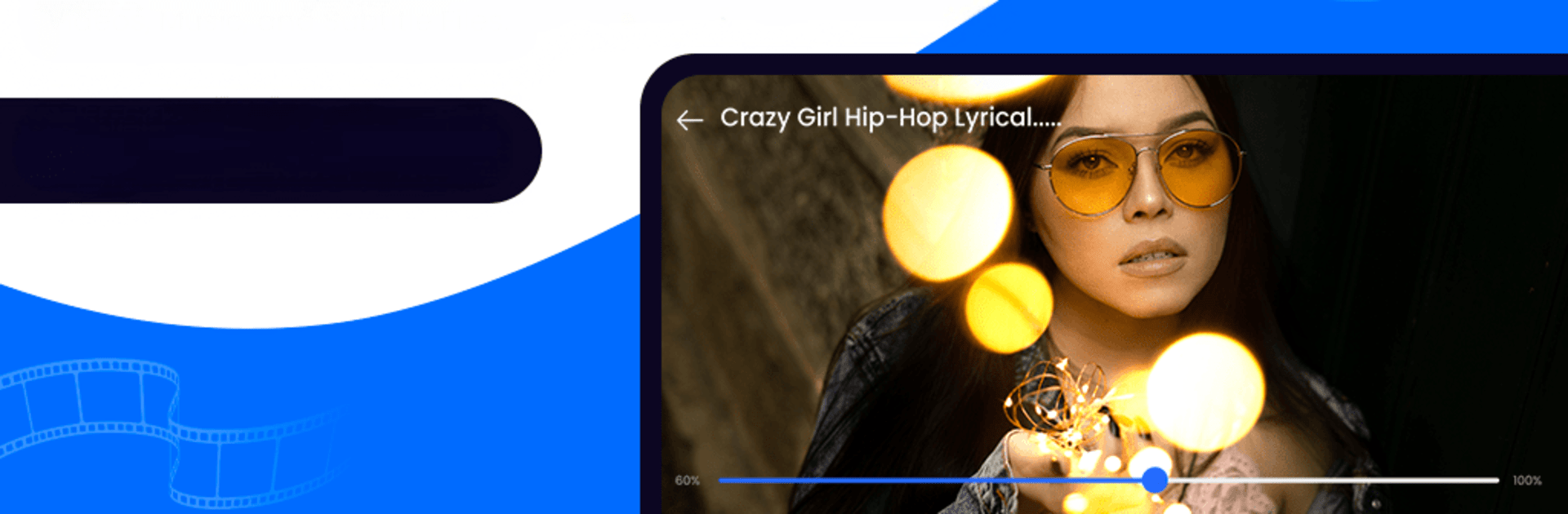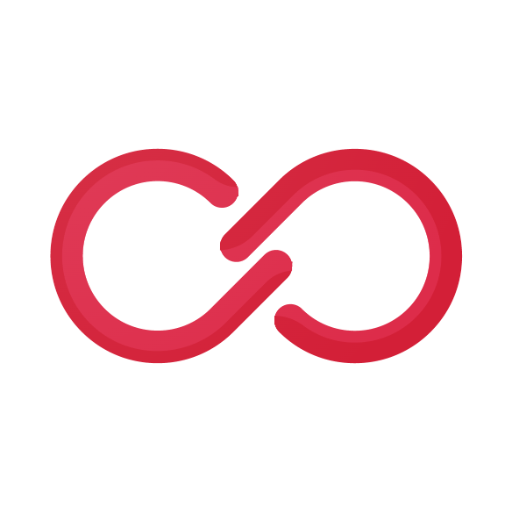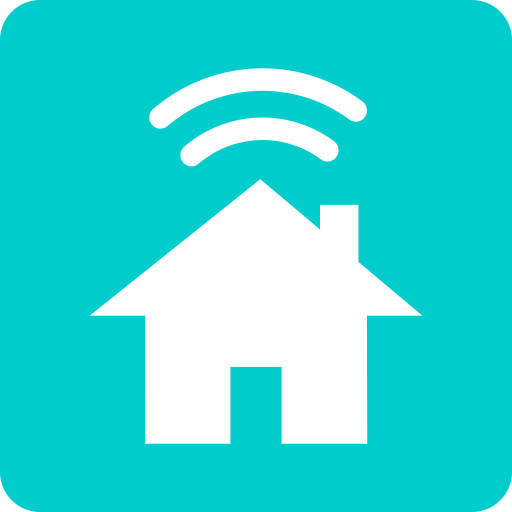Multitasking leicht gemacht: Nutze Video player – Movie player, eine Videoplayer & Editors-App von Video player – Movie player, auf deinem PC oder Mac mit BlueStacks.
Über die App
“Video player – Movie player” bietet dir ein nahtloses Erlebnis für alle Videoformate. Egal ob HD, Ultra-HD oder 4K, er spielt sie alle ab. Mit subtilen Steuerungen und schlanker Speicherverwaltung ermöglicht dir diese App ein erstklassiges Film- und Videoerlebnis.
App-Funktionen
Unterstützung aller Formate
– Unterstützt mühelos Videoformate wie 4K/ultra HD, 3GP, AVI, FLV, M4V, MKV, und mehr. Egal welches Format, der “Video player – Movie player” handhabt sie alle.
Automatische Dateierkennung
– Durchforstet dein Gerät und SD-Karten automatisch nach Videodateien. So verpasst du niemals einen Clip, den du vielleicht schon vergessen hast.
Hochwertige Wiedergabe
– Genieße Videos in ihrer Originalauflösung mit optimierter Kodierung für Geschwindigkeit und Qualität.
Volle HD-Unterstützung
– Spiele HD, Full HD und 4K Videos mit müheloser Leichtigkeit für ein reibungsloses Seh-Erlebnis ab.
Energieeffiziente Leistung
– Mit moderater Speicherverwendung sorgt die App für eine sanfte Wiedergabe ohne Unterbrechungen.
Nutze diese beeindruckenden Fähigkeiten jetzt auf deinem bevorzugten Gerät oder PC über BlueStacks!
BlueStacks gibt dir die unschätzbare Freiheit, deine Lieblings-Apps auf deinem größeren Bildschirm zu erleben. Hol es dir jetzt.